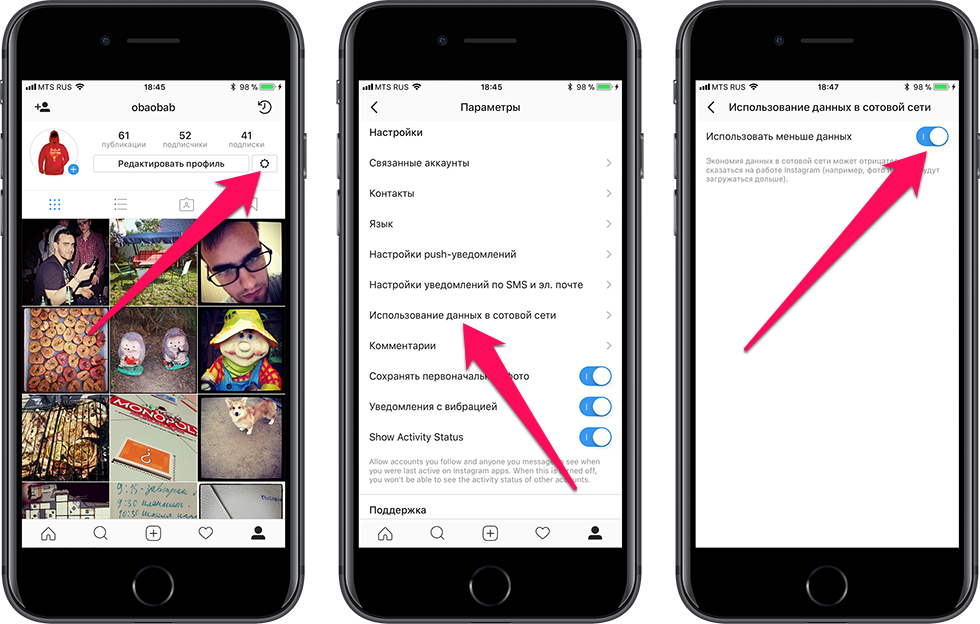Инстаграм Reels — как сделать и добавить видео в России? Как снимать Рилс.
.
Инстаграм Reels — что это? Рилс — это новый формат коротких видео и главный тренд Инстаграм 2023. Но в России Reels можно было сделать только через VPN. А с июля 2021 Рилс можно сделать и в России. Стикер Музыка для Сторис тоже теперь доступен без танцев с бубном.
В этой статье:
- Как посмотреть Инстаграм Reels
- Как сделать и добавить Инстаграм Reels, сколько секунд длится
- Черновики Инстаграм Reels — как сделать и где они сохраняются, как удалить черновик?
- Как увеличить просмотры Инстаграм Reels?
Самая крутая фишка видео Reels — алгоритм Инстаграм публикует их на вкладке «Рекомендованное» с акцентом на небольшие аккаунты.
То есть это возможность бесплатного продвижения. Например, на моем личном аккаунте со 125 подписчиков многие Инстаграм Reels дали охват > 1000 просмотров.
Попасть в Рекомендованное с обычными постами или Сторис сейчас очень тяжело из-за большой конкуренции. А новый формат Инстаграм Reels даст шанс попасть туда и привлечь новую аудиторию бесплатно.
В Аккаунте @grammarhelp мы всегда рассказываем о свежих обновлениях Инстаграм. Подписывайтесь!
Можно ли убрать Reels в Инстаграм? К сожалению, нет. Также, как например нельзя убрать Сторис. Это новая часть функционала.
Как посмотреть Инстаграм Reels
Зайдите в Инстаграм и нажмите третью кнопку в нижнем ряду (см скриншот). Раньше там был плюсик для создания нового поста. Теперб этот плюсик справа сверху.
Прокручивайте снизу вверх (как обычную ленту Инстаграм или как ТикТок), чтобы увидеть еще больше видео Reels.
Нажмите на название аудио или хэштег в нижней части видео Reels, чтобы открыть страницу с другими видео Reels, снятых с этой же музыкой или хэштегом. В строке поиска в верхней части экрана можно выполнить поиск по хэштегам.
В строке поиска в верхней части экрана можно выполнить поиск по хэштегам.
Как сделать и добавить Инстаграм Reels
Самый простой способ сделать Reels — кнопка внизу в центре или из камеры Сторис.
С помощью кнопки Reels:
- нажимаете на кнопку внизу в центре
- нажимаете значок камеры справа сверху
- открывается камера Рилс, можно или снять новое видео или загрузить уже снятые из галереи (слева снизу значок)
Как сделать Reels из камеры Сторис:
Заходите в свою ленту, свайпаете слева направо. Открывается камера Сторис, прокручиваете внизу экрана до Reels.
Дальше нажимаете Круглую кнопку внизу в центре и снимаете видео. Можно наложить маску, музыку, менять скорость съемки. Подробнее смотрите на видео в начале статьи.
Слева на экране записи Reels будут кнопки:
- аудио (добавить музыку на Reels),
- длительность (15, 30, 60 секунд — нажмите кнопку несколько раз)
- скорость
- эффекты (маски)
- ретушь
- таймер
- вспышка
Черновики Инстаграм Reels — как сделать и где они сохраняются?
Когда вы закончили монтировать Reels, то на последнем экране в самом низу будет «Сохранить как черновик».
Чтобы найти и опубликовать Инстаграм Reels из черновиков, снова зайдите в камеру для создания Reels. Слева снизу кнопка для загрузки фото и видео из галереи. Нажимаете ее и справа будет раздел «Черновики»
Также вы можете найти черновики Reels в своем аккаунте в разделе Reels
Тут же черновики Reels можно удалить. Нажмите на черновик, справа сверху «Выбрать». Снова нажмите на черновик и внизу — «Сбросить». Черновик Reels будет удален.
Как увеличить просмотры Инстаграм Reels?
- Сделайте короткие Reels. Так больше вероятность, что посмотрят несколько раз. Следовательно, будет больше просмотров.
- Используйте популярную музыку, когда добавляете Инстаграм Reels. Инстаграм дает бОльшие охваты, если те, кто смотрят ваши Рилс, тоже используют эту музыку.
- Публикуйте Рилс в основной ленте.
- Сделайте короткие Рилс-инструкции, которые будут просматривать несколько раз.
- Не постите то же контент, что в повседневных Сторис.
 Инстаграм Reels — развлекать и привлекать новую аудиторию. Потом вы уже можете вовлечь их через посты и Сторис в своем аккаунте.
Инстаграм Reels — развлекать и привлекать новую аудиторию. Потом вы уже можете вовлечь их через посты и Сторис в своем аккаунте. - Не добавляйте в Инстаграм Reels видео плохого качества или с водяными знаками (например, перезалив из Тик Ток). Такие Reels Инстаграм не ставит в рекомендованное и понижает им просмотры.
Как сделать Reels из актуального в Инстаграме
Автор статьи:
Алина, SMM специалист
Время на чтение:
5 минут
8609
Сделать Рилс из Актуального возможно после обновления: пользователь нажимает под записью «Создать», а система автоматически подбирает музыку, которая подходит для публикации.
Содержание
- Сделать Рилс из Актуального в Инстаграме*
- Подобрать музыку и отредактировать
- Изменить порядок фотографий
- Объединить Актуальное для Рилс в Инстаграме*
Сделать Рилс из Актуального в Инстаграме*
С помощью раздела: «Актуальное» можно создать для Инстаграма* видео Рилс, которое будет составлено только из фото и ранее опубликованных видео.
Сделать видеоклип:
- Зайти в Актуальное – снизу кнопка «Создать» и значок в виде камеры.
- Появится окно загрузки и музыкальная композиция, подобранная автоматически.
- Указать мелодию – Далее.
- Выбрать инструменты для редактирования: «Текст» или маски.
- Разместить публикацию в профиле.
Мнение эксперта
Алина
SMM специалист, оформляю, продвигаю и веду странички в Инстаграм
Задать вопрос
Можно добавлять до десяти фотографий за один раз, поэтому пользователю нужно будет указать именно те материалы, которые нужно разместить. Появится перечень доступных вариантов и возможность выбрать только определенный снимки для создания клипа.
Подобрать музыку и отредактировать
После того, как пользователь перешел к меню создания клипа Reels, появится функция: «Подбор мелодии». Можно оставить ту, которая была найдена автоматически или же воспользоваться поиском по каталогу.
Как подобрать музыку самостоятельно:
- Зайти в создание Reels из Актуального.

- Снизу появится значок: «Поиск» – вписать название трека.
- Применить к видеоряду.
Или же, пользователь может указать другую аудиодорожку на этапе редактирования:
- Создать Рилс из Актуального – Далее.
- Сверху появится: «Музыка» – Настройки аудио.
- Нажать по миниатюре добавленной музыки – значок в виде «корзины».
- Перейти к разделу заново – Добавить музыку.
Дальше, подобрать любую аудиодорожку и настроить. Также, можно записать свою озвучку, воспользовавшись символом в виде микрофона.
Изменить порядок фотографий
Изменить порядок картинок или видео получится через стандартный редактор. И есть способ, как подобрать показ до создания Рилс.
Первый способ:
- Перейти к созданию клипа в Reels.
- Выбрать несколько клипов в Актуальном.
- Перейти к меню редактирования – добавить аудио.
- Снизу появится кнопка: «Редактировать клипы» – нажать снизу: «Изменить порядок».
- Перетащить материалы или удалить те, которые не должны быть показаны.

Второй способ – перейти к редактированию Актуального:
- Зайти в выбранное Актуальное.
- Нажать три точки снизу: «Редактировать».
- Исключить из списка те посты, которые не должны быть продемонстрированы.
- Перейти ко вкладке: «Истории», чтобы добавить к Reels другие фото или видео.
Или же, пользователь может перейти к Архиву и скачать отдельные публикации, чтобы составить отдельное Актуальное. Но для этого придется опубликовать записи заново через раздел Истории.
Как скачать отдельные посты:
- Нажать по трем полоскам в профиле – Архив.
- «Истории» – выбрать публикации.
- Снизу три точки – Сохранить фото/видео.
Материал будет отправлен в Фотопленку, откуда пользователь сможет разместить публикацию заново. Чтобы добавленные снова не увидели подписчики, можно размещать публикации для пустого списка «Близкие друзья».
Объединить Актуальное для Рилс в Инстаграме*
Объединить отдельные записи не получится, но можно заранее скачать контент из разных вкладок «Актуальное».
Получить контент из своих закрепленных записей:
- Перейти в свой профиль – нажать по кнопке: «+».
- Создать новое Актуальное – выбрать записи, которые нужно добавить в видео Рилс.
- Сохранить и опубликовать.
- Заново перейти к закрепленным записям – снизу: «Создать».
- Сделать видеоклип в Рилс.
Владелец страницы может отдельно скачивать посты и размещать их для Reels: редактировать клипы с помощью видеоредакторов и уже после – загружать в социальную сеть.
Помогла статья? Поставьте оценку
Пошаговое руководство: создавайте фото и видео, чтобы привлечь внимание своей аудитории в Instagram об использовании видео в Instagram посетите нашу страницу решений для видео.)
Прочитайте это руководство, чтобы получить творческие советы по улучшению ваших фотографий и видео, а также творческие инструменты, которые вы можете использовать для создания контента в Instagram.
Шаг 1: Проявите творческий подход с этими 8 идеями для постов
В Instagram вы можете продемонстрировать индивидуальность своего бизнеса. Делясь фотографиями и видео, вы можете пригласить свою аудиторию узнать больше о вашем бизнесе. Давайте рассмотрим 8 приведенных ниже идей для создания различных типов фотографий и видео.
Узнайте больше о том, как снимать фото и видео с помощью камеры, здесь .
Покажите закулисье вашего бизнеса.
Проведите экскурсию по своему рабочему месту, выделите члена команды или покажите процесс создания вашего продукта или услуги.
Объявите о новых продуктах или услугах.
Поделитесь новым продуктом или функцией продукта, чтобы создать шумиху, или запишите, как вы распаковываете свой собственный продукт.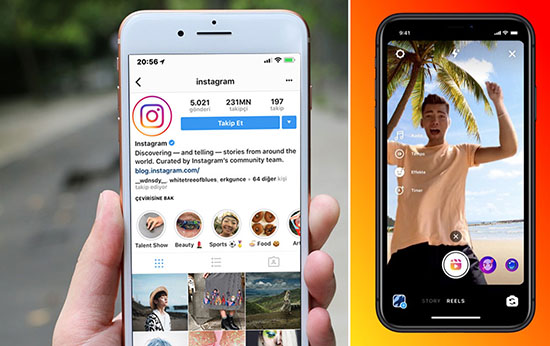 В приведенном выше примере @JARSbydani создала шумиху, поделившись новыми ароматами, над которыми она работала до запуска. (обновление от 29 октября 2021 г., 11:00 по тихоокеанскому времени: в этом посте «@jars_by_dani» теперь называется «@JARSbydani».)
В приведенном выше примере @JARSbydani создала шумиху, поделившись новыми ароматами, над которыми она работала до запуска. (обновление от 29 октября 2021 г., 11:00 по тихоокеанскому времени: в этом посте «@jars_by_dani» теперь называется «@JARSbydani».)
Создание руководств.
Покажите людям, как они могут использовать ваши продукты и услуги с помощью подписей или видео.
Отмечать праздники.
Вы можете публиковать сообщения об основных праздниках или думать о небольших праздниках. Например, если вы управляете магазином пончиков, отметьте в своем календаре специальный пост, посвященный Национальному дню пончиков. Посмотрите на это фото @JARSbydani, созданное ко Дню святого Валентина.
Делиться событиями.
Если ваша компания проводит мероприятия, предложите своей аудитории публиковать фотографии и видео до, во время и после вашего мероприятия. Создайте коллекцию своих любимых моментов, опубликовав несколько фотографий или видео, чтобы рассказать историю ночи. Узнайте больше о размещении нескольких фотографий или видео .
Создайте коллекцию своих любимых моментов, опубликовав несколько фотографий или видео, чтобы рассказать историю ночи. Узнайте больше о размещении нескольких фотографий или видео .
Получить отзывы клиентов.
Попросите у клиентов фото и видео с вашими продуктами или услугами, которыми вы можете поделиться. Вы даже можете взять интервью у своих доверенных клиентов, когда они их используют. Представьте себе пекаря, который снимает на видео, как клиент делает первый укус, или парикмахера, который снимает клиента во время стрижки.
Размещение других маркетинговых материалов.
Подумайте о других фотографиях и видео, которые вы создали для своего маркетинга, таких как плакаты или креативы для вашего веб-сайта, которыми вы можете поделиться.
Какие бы сообщения вы ни решили создавать, не бойтесь экспериментировать с разными типами сообщений и спрашивайте у своих подписчиков отзывы о том, что им нравится больше всего.
Шаг 2. Добавьте блеска, используя эти 4 фототехники
Сделайте свои снимки более сбалансированными с помощью правила третей.
Посмотрите на элементы, которые являются наиболее важными в вашем кадре. Затем поместите объект фотографии в точки пересечения линий сетки, которая делит фотографию на трети.
Используйте пространство, чтобы выделить объект.
Если вы хотите выделить объект съемки, добавьте пространство вокруг объекта, чтобы он выделялся. Например, посмотрите, как @JARSbydani выделяет свои продукты на столе.
Использование направляющих линий на фотографиях.
Глаза людей следуют линиям на ваших фотографиях. Создавайте фотографии, на которых линии привлекают внимание к предмету, который вы хотите выделить, например, на этой фотографии, где @JARSbydani использовала ложки, чтобы направить взгляд на свои банки.
Экспериментируйте со светом в разное время суток.
Снимайте мягкий свет заката или создавайте резкие тени в полдень с помощью резкого света. Посмотрите, как @JARSbydani запечатлела свой снимок. Вы также можете делать фотографии в ночное время с неоновой подсветкой или красочным фильтром, который поможет создать настроение и контрастировать вашим фотографиям.
Шаг 3: Получите желаемый вид с помощью этих 5 методов редактирования
Сделать идеальное фото или видео, когда у вас мало времени на ведение бизнеса, может быть непросто. Используйте 5 приведенных ниже приемов редактирования, чтобы улучшить свои фотографии после того, как вы их сняли.
Узнайте о конкретных творческих эффектах, которые вы можете использовать для своих фотографий и видео здесь.
Кадрируйте, чтобы получить идеальное изображение.
Поэкспериментируйте с различными уровнями масштабирования и углами съемки. Вы также можете поделиться одним и тем же снимком несколько раз, каждый раз обрезая его по-разному. Например, посмотрите, как @JARSbydani обрезала свою фотографию, чтобы увеличить только ее ложку.
Используйте Lux и улучшайте.
Когда вы редактируете свои фотографии, попробуйте нажать Lux, волшебную палочку в верхней части экрана, которая появляется, когда вы делаете снимок с помощью встроенной в приложение камеры. Используя Lux, вы можете мгновенно улучшить свои фотографии и видео, осветлив тени, затемнив блики и увеличив контраст.
Используйте разные фильтры для разных настроений.
Наложите фильтры на свои фотографии и подумайте о настроении, которое они передают — например, Amaro, если вам нужен винтажный вид, или Moon, если вы хотите классический черно-белый вид.
Сделайте ваши цвета яркими.
Поэкспериментируйте с такими инструментами, как контрастность и насыщенность, чтобы увеличить интенсивность цветов. Демонстрируйте смелые цвета на своих фотографиях, если это то, что вам нужно, или смягчите их, если вы хотите получить более приглушенный вид. Например, посмотрите, как здесь выделяется пост @JARSbydani с ее радужным тортом.
Сделайте ваш объект в центре внимания.
Если объект вашей фотографии расположен в центре, добавьте виньетку, чтобы затемнить края фотографии и привлечь к ней внимание людей. Или, если вы хотите размыть фон, чтобы сфокусироваться на объекте на переднем плане, попробуйте размыть его с помощью Tilt Shift.
Шаг 4: 6 советов, как сделать видео более профессиональным
Создавайте высококачественные видео с помощью этих 6 советов.
Узнайте больше о том, как публиковать видео в своей ленте, здесь.
Произведите правильное первое впечатление.
Выберите обложку для видео, которая отражает суть вашего видео. Посмотрите на нижнюю часть приложения после того, как снимете видео с помощью встроенной камеры. У вас будет возможность выбрать обложку, обрезать видео и добавить фильтр.
Привлечь внимание людей в первые 5 секунд.
Покажите интересные визуальные эффекты или поделитесь самыми важными моментами в своем видео заранее.
Держите свои снимки в фокусе.
Коснитесь на экране объекта, на котором хотите сфокусироваться во время записи. Сохранение фокуса при съемке объекта может сделать их более профессиональными.
Используйте креативные инструменты Instagram для создания увлекательных видеороликов.
Hyperlapse помогает создавать замедленные видеоролики. Boomerang поможет вам создать мини-видео, которое зацикливается вперед и назад.
Стабилизация снимка для придания ему законченного вида.
Вы можете прислонить свой телефон к стене или даже приобрести штатив специально для своего телефона.
Подготовьте своих людей.
Составьте список тем для обсуждения или заранее написанный набор вопросов, чтобы сотрудники или партнеры были готовы ответить на официальные вопросы о вашем бизнесе.
15 Seconds: Как снимать видео для Instagram Stories
Недавно мой брат загрузил несколько наших старых домашних фильмов на VHS на YouTube, и я не могу передать вам, как весело смотреть видео из моего детства. Мелочи, которых не хватает на фотографиях, например, как звучит голос моего отца, как мой брат был таким непоседливым в детстве, каким застенчивым я был.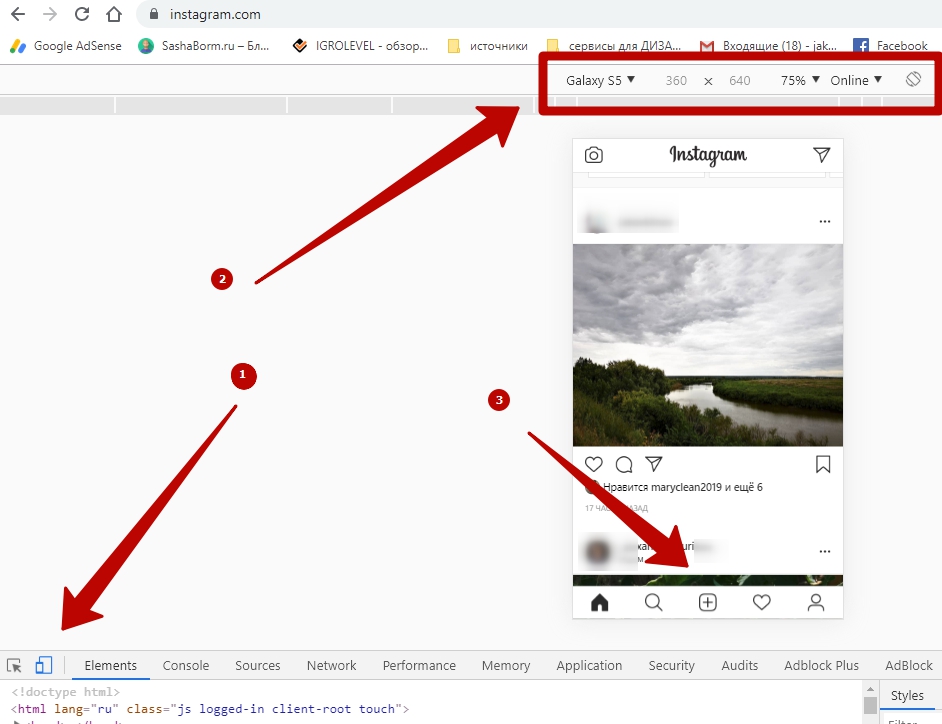
Я решил, что хочу запечатлеть наше лето на видео. И это было так весело.
Мне задают много вопросов о том, как я делаю свои видео #fifteensecondsofsummer. Итак, сегодня я расскажу вам о своем процессе и о том, как создавать видео для историй в Instagram.
Потому что это так весело и отличный способ документировать свои дни.
Так почему пятнадцатисекундные видео?Я хотел что-то легкое. Просто простые видео, над которыми мне не пришлось прикладывать особых усилий. Что-то, что я мог бы быстро опубликовать в своих историях в Instagram и соединить в конце проекта в одно большое видео.
Что я ищу:Если в этот день происходит что-то конкретное, например поход в бассейн, я получаю кадры. Но на самом деле, каждый день я ищу повседневные моменты.
Мелочи, из которых сейчас состоит наша жизнь. Например: Я разгружаю и загружаю посудомоечную машину каждое утро. Я работаю за компьютером, отвожу ребенка в лагерь, поливаю растения, Пука играет в фортнайт.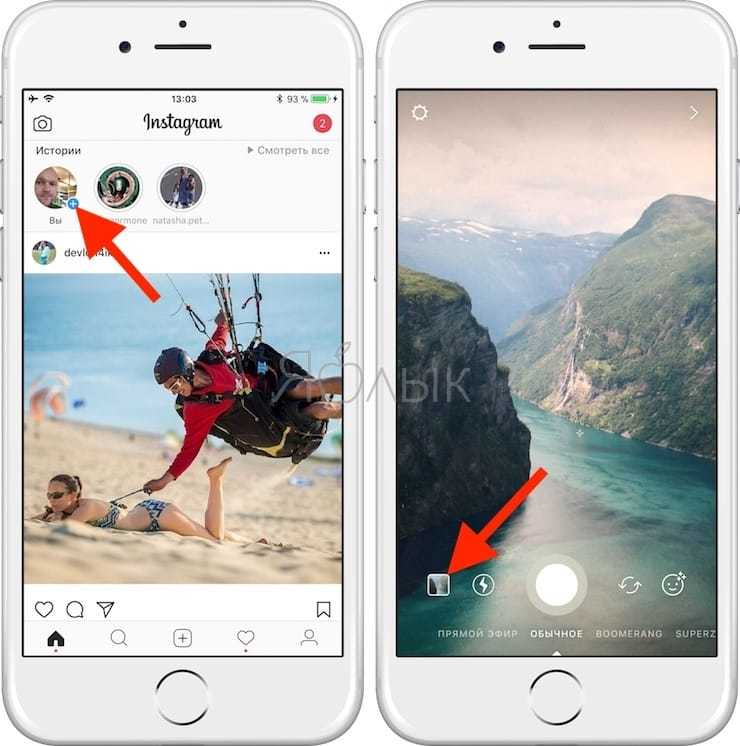
Маленькие обыденные повседневные моменты, которые действительно необычны.
Как я получаю клипсыЭто самая сложная часть. РЖУ НЕ МОГУ. Сначала я устанавливал будильник каждые пару часов, чтобы напоминать мне о необходимости записывать все, что происходит прямо сейчас в течение дня. Я записываю 5-секундными блоками, чтобы потом было легче обрезать.
Приложения и редактированиеКлючом к простоте является тот факт, что я все редактирую на своем телефоне. В конце дня, а иногда и рано утром, я загружаю все свои клипы в приложение под названием Video Show.
Я уже давно использую Video Show для своих историй о кофе, так что это мое любимое приложение для редактирования видео на моем телефоне.
Я использую все свои маленькие 5-секундные клипы и заставляю их течь. Я обычно обрезаю их между 1-2 секундами, так что у меня обычно есть около 7 клипов, чтобы уместить наш день в эти 15 секунд. Затем добавляю музыку.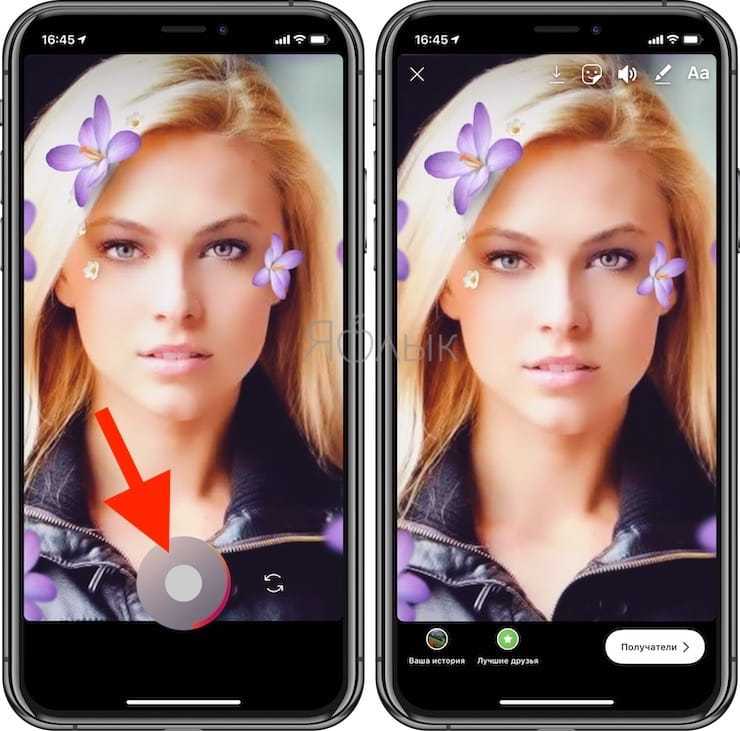
Видеошоу позволяет добавлять музыку, которую вы приобрели в iTunes, а в платной и бесплатной версии есть бесплатная музыка, которую вы можете использовать. ИЛИ вы можете просто позволить звукам вашего дня течь сквозь вас. Тебе решать!
Иногда, если я хочу проявить творческий подход или мне нужно немного отредактировать видео, я люблю использовать приложение Film от девушек из A Color Story. Здорово добавить эти фильтры, чтобы он выглядел как кассета VHS или винтажная пленка.
Они только что обновили приложение, и теперь вы также можете добавлять музыку. Поскольку Color story — это приложение для редактирования фотографий в моих историях в Instagram, мне оно нравится.
Размеры и экспорт Прежде чем экспортировать новое видео из любого приложения, которое вы используете, убедитесь, что оно соответствует размерам истории Instagram. Размеры Instagram Story: 1080px на 1920 px . Это также известно как соотношение сторон 9:16.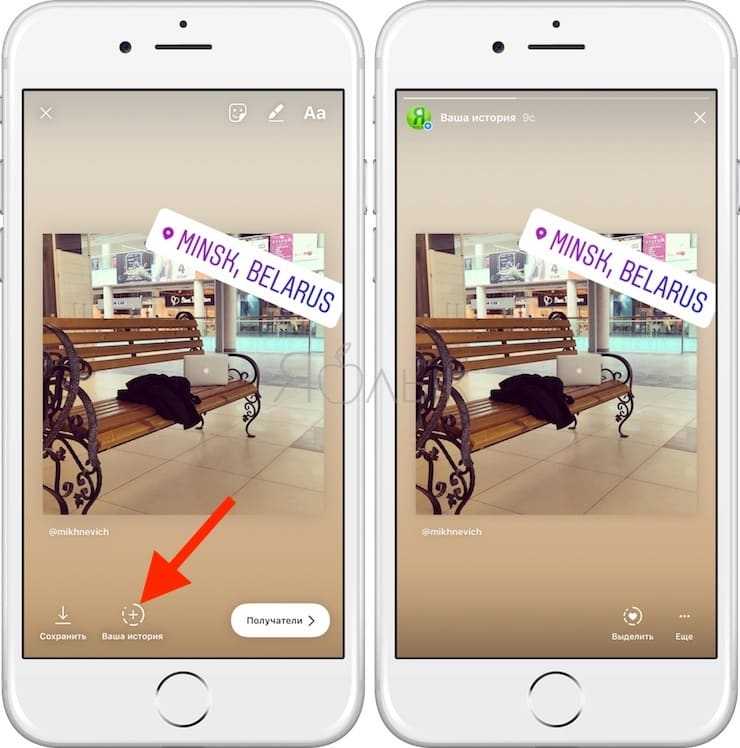
Затем я загружаю свое видео в истории Instagram, добавляю хэштег #fifteensecondsofsummer и публикую!
Теперь это стало частью моей рутины, и я с нетерпением жду этого каждый день. Это та же процедура, которую я использую в конце каждой недели, когда я соединяю все эти 15 секунд вместе, чтобы мое большое видео размещалось на моем IGTV по вечерам в воскресенье.
Теперь, если вы хотите принять участие, лета еще много!
И я планирую продолжить его после окончания нашего лета.
Следите за новым хэштегом!
Вот и все! Вот как я делаю видео для Instagram Stories. Ниже я включил все приложения, которые я использую или использовал при создании этих видео для Instagram.
Приложения для редактирования
Video Show
для объединения всех моих клипов и добавления музыки для IOS и AndroidПриложение Filmm (для редактирования осветляющих клипов и забавных фильтров) только для IOS
Приложение Spark Camera позволяет записывать множество клипов, а затем соединять их вместе.


 Инстаграм Reels — развлекать и привлекать новую аудиторию. Потом вы уже можете вовлечь их через посты и Сторис в своем аккаунте.
Инстаграм Reels — развлекать и привлекать новую аудиторию. Потом вы уже можете вовлечь их через посты и Сторис в своем аккаунте.